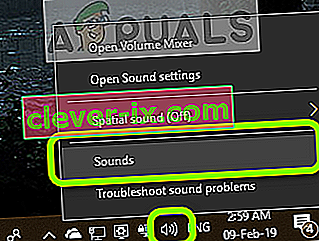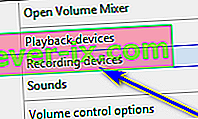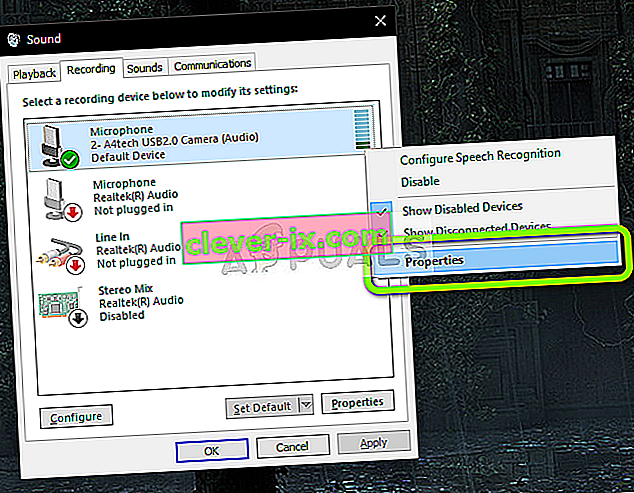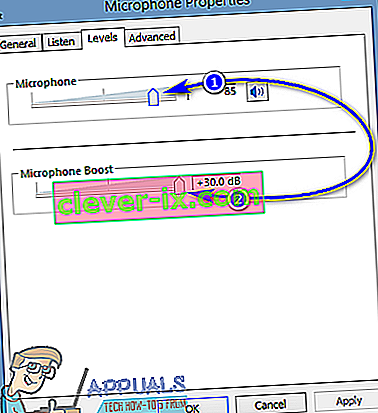Ne každý mikrofon má stejnou základní hlasitost pro přenos vašeho hlasu z počítače komukoli nebo cokoli na druhém konci ústředny. Některé mikrofony mají ve srovnání s ostatními vyšší hlasitost a některé mikrofony mají tak nízkou hlasitost, že vás osoba na druhém konci komunikace neslyší správně a / nebo nedokáže rozeznat, co říkáte . V případech, kdy je hlasitost mikrofonu příliš nízká, je jediným řešením zvýšit hlasitost mikrofonu.
Zvýšení hlasitosti mikrofonu připojeného k počítači je možnost, která je k dispozici ve všech verzích operačního systému Windows a která zahrnuje Windows 10 - nejnovější a největší z dlouhé řady operačních systémů Windows. Jelikož však hlasitost mikrofonu není možnost, která je snadno dostupná v popředí systému Windows 10, a místo toho je třeba ji vykopat z pod spousty nabídek a nastavení, většina uživatelů neví přesně, jak mohou zvýšit hlasitost jejich mikrofon. Ve skutečnosti je zvýšení hlasitosti mikrofonu ve Windows 10 docela snadné - zde je vše, co musíte udělat, pokud chcete zvýšit hlasitost mikrofonu ve Windows 10:
- Vyhledejte a klikněte pravým tlačítkem na ikonu Zvuk na hlavním panelu (představovanou ikonou reproduktoru ). Po otevření okna klikněte na kartu Záznamová zařízení.
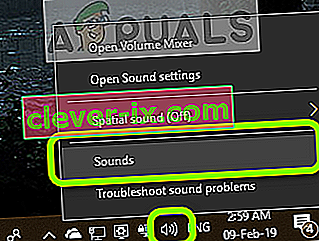
- Klepněte pravým tlačítkem myši na ikonu Zvuky na ploše a vyberte možnost Záznamová zařízení (pro starší verze systému Windows).
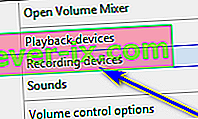
- Vyhledejte aktivní mikrofon počítače a klikněte na něj pravým tlačítkem . V závislosti na vašem nastavení může být na kartě Záznam v okně Zvuk přítomen více než jeden mikrofon , ale aktivní mikrofon vašeho počítače bude mít vedle sebe zelenou značku.

- Ve výsledné místní nabídce klikněte na Vlastnosti .
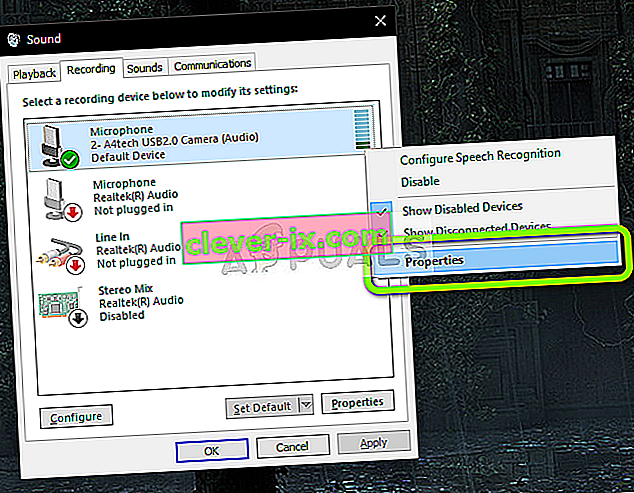
- Přejděte na kartu Úrovně .
- Nejdůležitější je otočit posuvník pod částí Mikrofon úplně nahoru, abyste se ujistili, že hlasitost mikrofonu je nastavena na 100 , ne méně.
- Pokud zvýšení hlasitosti mikrofonu na 100 nestačí k dokončení práce nebo pokud byla hlasitost mikrofonu již nastavena na 100 , můžete do mixu přidat také funkci Microphone Boost . Funkce Microphone Boost může zvýšit hlasitost vašeho mikrofonu až o 30,0 dB - vše, co musíte udělat, abyste mohli tuto funkci používat, je vybrat, o kolik zesílení chcete, aby se hlasitost vašeho mikrofonu dostala pomocí posuvníku pod Zesílení mikrofonu možnost. Když si pohráváte s funkcí Microphone Boost , je nejlepší komunikovat s jinou osobou pomocí stejného mikrofonu, jaký používáte s aplikací Microphone Boostabyste mohli požádat druhou osobu o zpětnou vazbu týkající se hlasitosti mikrofonu a současně ji upravit.
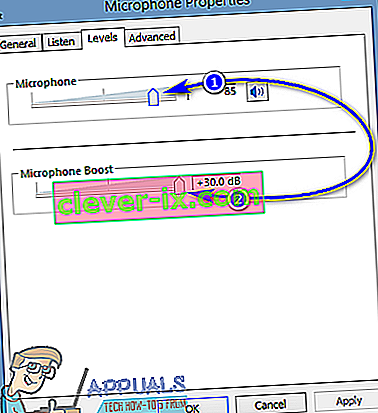
- Po dokončení klikněte na Použít a poté na OK .
- Kliknutím na Použít a poté na OK v okně Zvuk také toto zavřete.
Změny, které jste provedli v hlasitosti mikrofonu, budou použity a uloženy, jakmile kliknete na Použít , abyste mohli otestovat hlasitost mikrofonu, jakmile jej dokončíte.